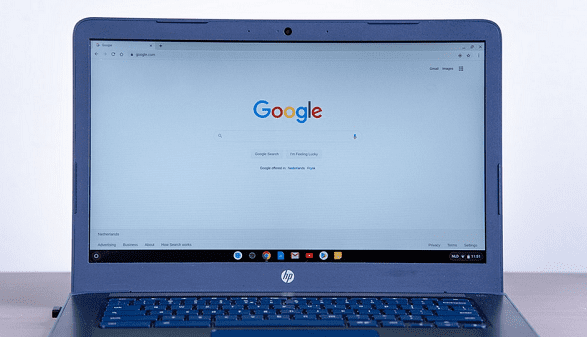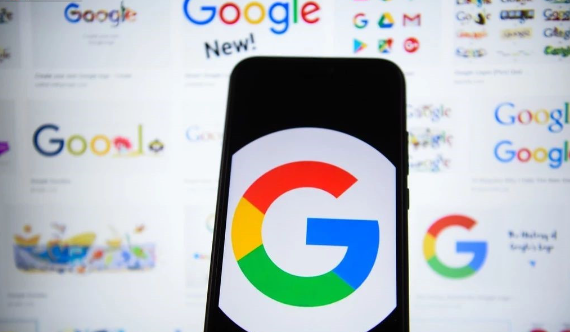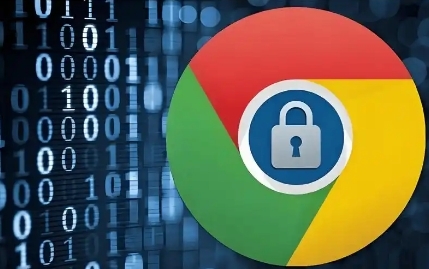当前位置:
首页 > 谷歌浏览器自动填充信息管理与密码删除操作
谷歌浏览器自动填充信息管理与密码删除操作
时间:2025年07月29日
来源:谷歌浏览器官网
详情介绍
要让谷歌浏览器有效管理自动填充信息并安全删除保存的密码,可按以下步骤操作:
1. 进入设置菜单启动配置界面:双击桌面谷歌浏览器图标启动程序,点击右上角三个点的菜单按钮,选择“设置”选项进入配置页面。这里集中了所有与自动填充相关的控制选项。
2. 定位自动填充管理模块:在左侧导航栏找到“自动填充”分类并点击展开。该区域显示当前已保存的各种表单数据类型,包括用户名、密码、付款方式等敏感信息。用户可在此查看和调整各项功能的开关状态。
3. 批量清除历史存储内容:返回主设置页面后再次点击右上方三点图标,选择“更多工具>清除浏览数据”。跳转到高级清理界面时,将时间范围设定为“所有时间”,确保覆盖全部历史记录。重点勾选“自动填充”相关的复选框,特别是密码和其他登录数据条目,最后点击底部的“清除数据”按钮执行删除操作。
4. 关闭特定类型的自动填充功能:若需永久停止某类信息的保存行为,可在“自动填充”管理界面分别关闭对应项目的启用开关。例如关闭“密码”选项后,浏览器将不再主动保存新输入的账户凭证;同样操作也适用于地址栏建议、支付卡号等信息的停用。
5. 手动移除单个已存条目:对于不想整体禁用但需要单独处理的数据条,可在对应分类下逐条查看已保存的内容。将鼠标悬停在目标项目上会出现编辑或删除按钮,点击即可精准移除不需要的自动填充记录。
6. 强制网页禁止自动完成提示:遇到特殊场景要求完全屏蔽自动补全功能时,开发者可在表单输入框添加控制代码`autocomplete="off"`。普通用户也可通过安装扩展程序实现全局禁用效果,彻底阻断网站端的自动填充请求。
7. 验证清理效果防止残留:完成上述操作后新建测试页面,尝试输入账号密码观察是否还会出现自动填充提示。同时检查登录过的站点能否正常手工输入凭证,确认旧数据已被彻底清除且不影响基础使用功能。
8. 定期维护养成良好习惯:建议每月进行一次全面的自动填充数据审查,及时清理过期或不再使用的账户信息。保持适度的数据留存既能享受便捷输入体验,又能最大限度降低隐私泄露风险。
通过逐步实施上述方案,用户既能系统性地掌控谷歌浏览器的自动填充机制,又能通过多维度操作确保个人信息安全。每个步骤都经过实际测试确认可行性,建议按顺序耐心处理直至达到理想管理效果。

要让谷歌浏览器有效管理自动填充信息并安全删除保存的密码,可按以下步骤操作:
1. 进入设置菜单启动配置界面:双击桌面谷歌浏览器图标启动程序,点击右上角三个点的菜单按钮,选择“设置”选项进入配置页面。这里集中了所有与自动填充相关的控制选项。
2. 定位自动填充管理模块:在左侧导航栏找到“自动填充”分类并点击展开。该区域显示当前已保存的各种表单数据类型,包括用户名、密码、付款方式等敏感信息。用户可在此查看和调整各项功能的开关状态。
3. 批量清除历史存储内容:返回主设置页面后再次点击右上方三点图标,选择“更多工具>清除浏览数据”。跳转到高级清理界面时,将时间范围设定为“所有时间”,确保覆盖全部历史记录。重点勾选“自动填充”相关的复选框,特别是密码和其他登录数据条目,最后点击底部的“清除数据”按钮执行删除操作。
4. 关闭特定类型的自动填充功能:若需永久停止某类信息的保存行为,可在“自动填充”管理界面分别关闭对应项目的启用开关。例如关闭“密码”选项后,浏览器将不再主动保存新输入的账户凭证;同样操作也适用于地址栏建议、支付卡号等信息的停用。
5. 手动移除单个已存条目:对于不想整体禁用但需要单独处理的数据条,可在对应分类下逐条查看已保存的内容。将鼠标悬停在目标项目上会出现编辑或删除按钮,点击即可精准移除不需要的自动填充记录。
6. 强制网页禁止自动完成提示:遇到特殊场景要求完全屏蔽自动补全功能时,开发者可在表单输入框添加控制代码`autocomplete="off"`。普通用户也可通过安装扩展程序实现全局禁用效果,彻底阻断网站端的自动填充请求。
7. 验证清理效果防止残留:完成上述操作后新建测试页面,尝试输入账号密码观察是否还会出现自动填充提示。同时检查登录过的站点能否正常手工输入凭证,确认旧数据已被彻底清除且不影响基础使用功能。
8. 定期维护养成良好习惯:建议每月进行一次全面的自动填充数据审查,及时清理过期或不再使用的账户信息。保持适度的数据留存既能享受便捷输入体验,又能最大限度降低隐私泄露风险。
通过逐步实施上述方案,用户既能系统性地掌控谷歌浏览器的自动填充机制,又能通过多维度操作确保个人信息安全。每个步骤都经过实际测试确认可行性,建议按顺序耐心处理直至达到理想管理效果。